Slik deaktiverer du et tillegg i Firefox
Antall tilleggsprogrammer tilgjengelig for populære nettlesere som Firefox og Chrome lar deg ofte fullføre oppgaver raskere, eller legge til funksjonalitet som gjør nettleserne mye mer nyttige. Men ikke alle disse tilleggsprogrammene slutter å fungere så godt du vil, noen kan være skadelige, og andre kan påvirke noen av de andre nettlesingsaktivitetene dine på en negativ måte.
Heldigvis sitter du ikke fast med et tillegg for alltid etter at du har installert det, og du kan velge å deaktivere det hvis du ikke bruker tillegget, eller hvis du bare trenger å slå det av kort. Opplæringen vår nedenfor vil hjelpe deg med å finne tilleggsmenyen i Firefox, slik at du kan deaktivere alle installerte tilleggsprogrammer du ønsker.
Slik deaktiverer du et Firefox-tillegg
Trinnene i denne artikkelen ble utført i skrivebordsversjonen av Mozilla Firefox nettleser. Denne guiden forutsetter at du for øyeblikket har et tillegg i Firefox som du ønsker å deaktivere. Merk at hvis du deaktiverer et tillegg, blir det tilgjengelig hvis du tror du kanskje trenger å bruke det igjen i fremtiden. Hvis ikke, kan du velge å slette den i stedet.
Trinn 1: Åpne Firefox-nettleseren.
Trinn 2: Klikk på Åpne-menyknappen øverst til høyre i vinduet.
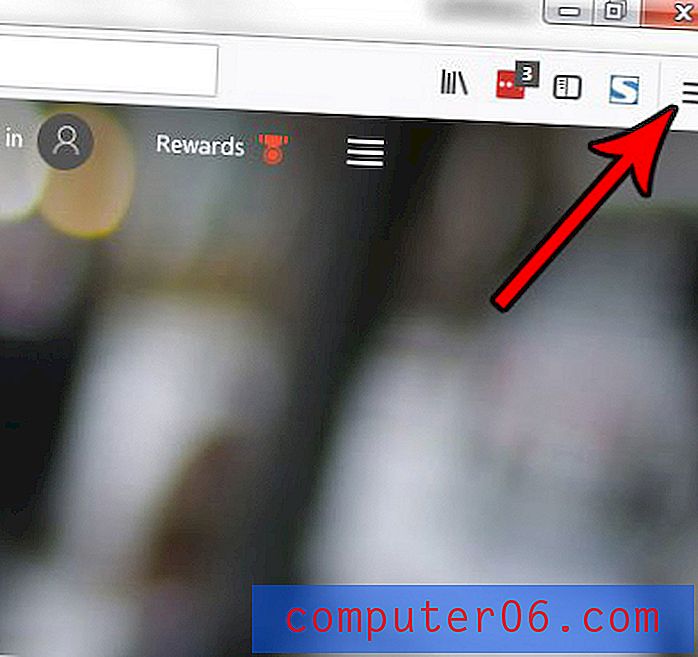
Trinn 3: Velg alternativet Tillegg fra denne menyen.
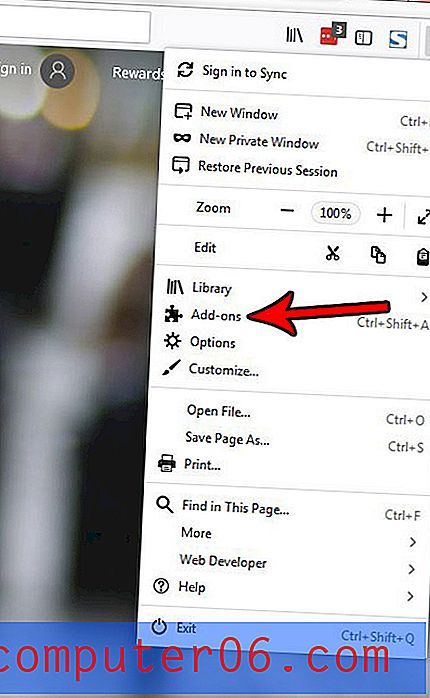
Trinn 4: Klikk på Deaktiver- knappen til høyre for tillegget som du vil slå av.
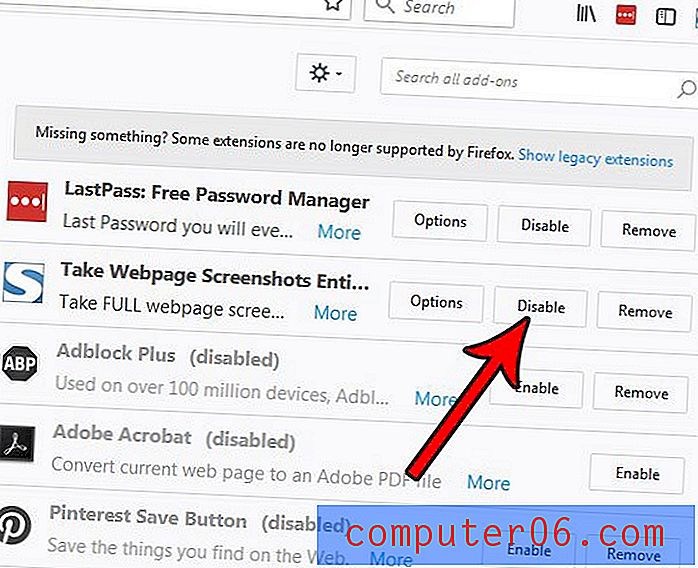
Som nevnt tidligere, kan du velge alternativet Fjern i stedet hvis du foretrekker å slette tillegget fra datamaskinen helt.
Synes du at du sletter surfeloggen din hele tiden i Firefox? Hvis du foretrekker det, kan du endre en innstilling i Firefox slik at nettleseren aldri husker historikken din. Dette kan spare deg for tid og potensielle problemer ved å la nettleseren alltid slette historikken.



